DSP嵌入式高清车牌识别系统安装详解Word文档下载推荐.docx
《DSP嵌入式高清车牌识别系统安装详解Word文档下载推荐.docx》由会员分享,可在线阅读,更多相关《DSP嵌入式高清车牌识别系统安装详解Word文档下载推荐.docx(29页珍藏版)》请在冰豆网上搜索。
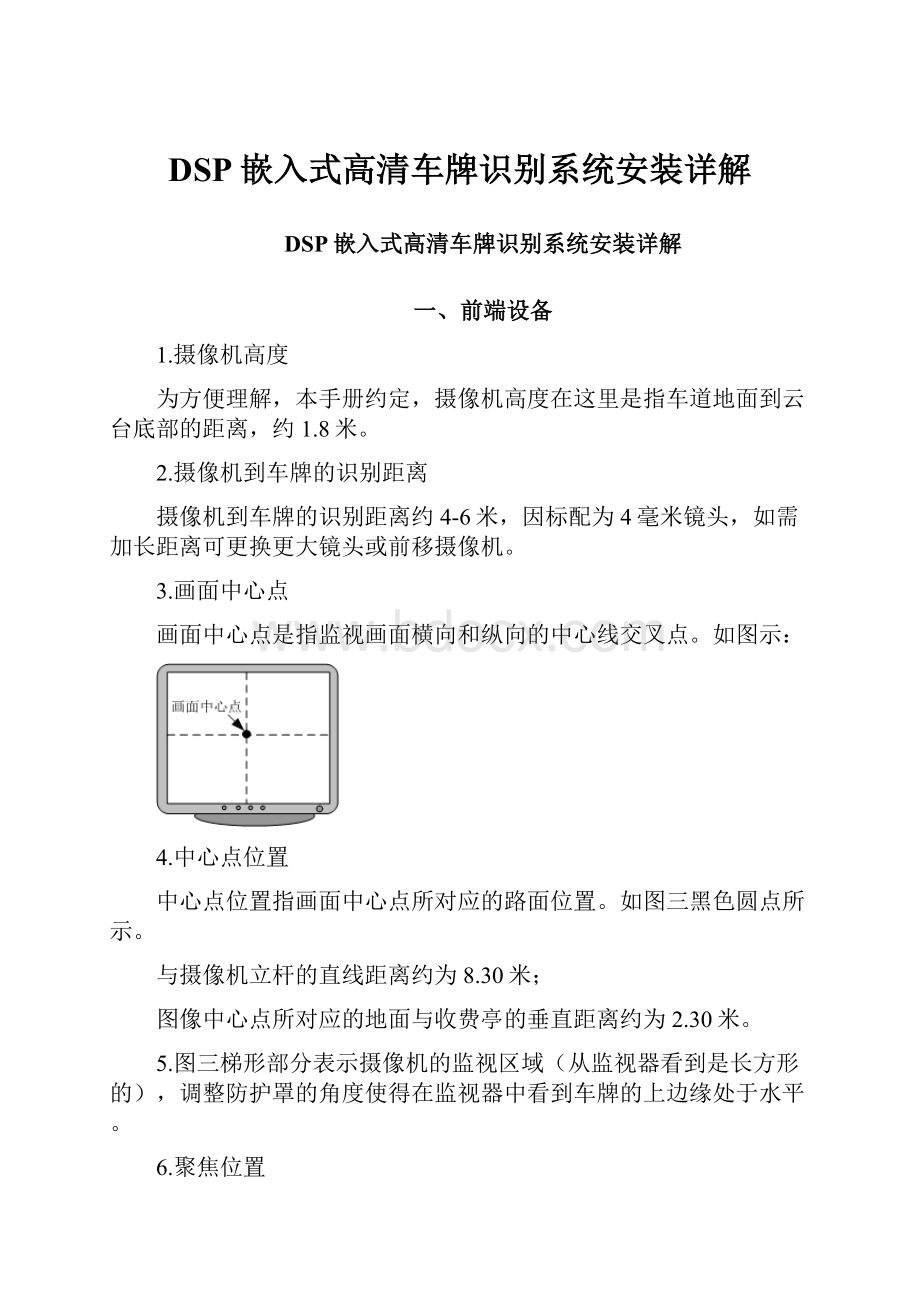
99%
4
触发方式类型
视频触发
5
车辆检测率
安装条件达到施工要求(立杆1.5-2米可调,5-10米的直道)>
6
整体识别率
95%
7
输出图像分辨率
720×
288/720×
576/768×
288/768×
576
8
车牌宽度
90-200像素
9
输出信息
车辆大图、车牌小图、车牌二值化图、车牌号码和车牌颜色
10L
车牌类型
可识别最新标准GA36-2007的所有车牌:
普通蓝牌、普通黄牌、黑牌、双层黄牌、双层摩托车牌、单层摩托车牌,以及武警、军车、警车和农用车牌
二、物理和电器参数
11
平均无故障时间
MTBF≥30000小时
12
平均修复时间
MTTR≤10分钟
13
机箱尺寸
155mm×
139mm×
75mm
14
整机功耗
6W
15
工作温度
-20℃~+70℃
16
工作湿度
95%
LED补光灯
夜间抓拍有效距离
1~30m
LED色温
5500K~7500K
照明角度
20°
工作电压
12VDC
功耗
5~6W
-30℃~+70℃
相对湿度
5%~90%
使用寿命
≥30000小时
12寸防护罩尺寸
37.6cm(长)×
13.6cm(宽)×
10.35(高)
聚焦参数
1.模拟汽车车牌的高度和汽车行驶的方向,将模拟车牌置于“图四”所标注的黑色实心区域“焦点位置”的路面上。
2.按操作菜单中向上的方向键约2秒钟打开镜头光圈,屏幕上显示“LENSFOCUSADJUSTMENTMODE”,根据透明尺子测量或者测试程序抓取到的车牌大小,逐步微调变焦调整环,并初步聚焦,使得画面中车牌的大小满足系统要求。
3.
120象素
LENSFOCUSADJUSTMENTMODE
4.当调整使得画面中的车牌大小达到系统要求时细调变焦调整环和焦点调整环位置。
使得车牌在该处最为清晰。
5.调整完成后,小心拧紧焦点锁定螺丝和变焦调整环螺丝。
6.按任意方向键钮取消焦点调整方式。
完成对本系统前端摄像机的聚焦。
二、工程施工示意及说明
补光灯采用LED补光灯时,标准道的工程施工图如下:
注:
1.LED补光灯最佳角度应与摄像机保持45度的夹角;
2.如果在非标准道,允许摄像机到票箱距离最短为3m;
3.摄像机应保持在离道闸0.5m的距离,如果摄像机离道闸太远,道闸升降的时候会遮挡住摄像机的视野,影响识别。
工程施工侧视图
工程施工俯视图
补光灯采用钠灯补光时:
工程施工侧视图
2调整摄像机场景和聚焦
视角调整
⏹
(1)视角要求
⏹尽量只覆盖本车道整个断面。
⏹
(2)摄像机视角调整
a.左右视角调整
⏹保证车辆能够从右上方进来,左下方出去。
b.上下视角调整
⏹有车辆检测器(触发线圈)
⏹保证屏幕中心点落在线圈中线附近。
⏹无车辆检测器(触发线圈)
⏹保证车辆在停稳时车牌要进入屏幕,并且识别出结果。
c.保证车牌边沿基本上和屏幕边沿并行。
调焦
为保证正常的车牌识别,在调试时必须保证车牌有一定的大小,保证车辆经过时,车牌到达收费窗口保证象素大小有120象素.以上
聚焦
⏹因为我们是采用视频流识别,特别需要在车牌较小的时候就能清楚正确地开始识别,因此调整完焦距之后,根据提取最终识别结果时车子所处的位置分情况进行聚焦:
⏹1.车子压线圈时出识别结果时
⏹将车退回到车牌离线圈1-1.5米时调节聚焦点,此时车牌应该位于画面上沿的1/4-1/5处,调整聚焦,确保此时车牌最清晰即可锁死聚焦。
⏹2.刷卡时出识别结果时
⏹将车退回到车牌离票箱1-1.5米时调节聚焦点,此时车牌应该位于画面上沿的1/4-1/5处,调整聚焦,确保此时车牌最清晰即可锁死聚焦。
⏹画面显示车牌宽度一般在100-130像数。
(远处小车牌对焦清楚了,驶近后车牌变大也是能显示的较为清楚。
反之,如果只是对近处的大车牌进行聚焦,那远一点的小车牌就比较模糊,容易照成识别结果出现偏差)。
聚焦区域如下图所示:
摄像机参数设置(以JVC1481为例)
参数名称
参数大小
IRISLEVEL
Normal
AVERAGE:
PEAK
7:
SHUTTER/ExDR
M.ExDR
SHUTTERSPEED
1/500
WhiteBalance
ATW
ENHANCELEVEL
+5
三、高清识别系统摄像机调整说明
1.自动识别系统标准配有视频流同步频闪灯,根据现场实际情况自行增加补光灯以改善光照环境(25-100WLED灯,以车牌不强烈反光为宜)。
2.模拟摄像机快门要调到1/150或1/250。
注意频闪灯同步问题。
3.网络摄像机要用电子快门模式,快门要求1/120;
低照度补偿要求中或高,平均亮度40,固定彩色,逆光补偿打开,要求中,增益32,彩色模式为普通,红外收敛关闭。
4.电脑要求最低配置I5-3470,4G内存。
如果选微视MINI110卡,则LPRVideo.ini中
#采集卡采集图像宽度
CaptureWidth=720
#采集卡采集图像高度
CaptureHeight=288
如果选网络摄像机
CaptureWidth=800
CaptureHeight=450
///////////////////////////////////////////////////////////////////////////////////////////////////////////
1.打开IE浏览器
地址栏内输入网络摄像机IP地址:
192.168.1.100回车。
如果提示播放插件,请下载安装后,重新开始。
用户的密码和密钥都是:
admin
点击【设置】-》【网络】可以修改IP地址点保存.
点击【设置】-》【摄像机】-》【基本设置】可以修改如下背光补偿打开中;
2D降噪开启60
点击【设置】-》【摄像机】-》【曝光设置】可以修改如下低照度补偿高,快门模式,最大1/120就可以,最大增益24X,必需用快门模式,否则车速梢快,图像不清,不能正确车牌识别。
摄像机的镜头最外部的大黑圈要->
open到底,最亮状态。
点击【设置】-》【音视频】-》【码流类型】可以修改如下
主码流:
1280*72025帧码率4096
注意副码流:
码率是2048
第二部分
1.代码编程通过动态联接库打开
其中gnum=3表示有3个摄像机,有几个就等几。
IP地址要同实际设置相对应关联。
其中brightness=7000表示摄像机的亮度,最大是9999。
一般用7000吧,如果摄像机看到外景特亮,可以适当降低该值,而不用动摄像机中镜头上的大黑光圈。
一、云平台使用
1、安装
1)服务器配置要求(服务器端和客户端可以是同一台管理电脑)
在安装软件之前,请先了解您所使用的管理电脑的配置情况。
本平台软件要求安装在(基本配置):
win2000/XP/win732位操作系统;
酷睿I3或更高的处理器(CPU);
500GB以上硬盘;
4G或更大的内存;
千兆/百兆自适应网口;
500MB独立显卡;
支持分辨率800*600或更高的显示器。
**硬盘最好分三个区(C盘为操作系统、D盘为本平台软件、E盘备份使用,其中D盘要尽可能大空间)。
2)客户端配置要求
2)平台软件安装:
将安装包复制到服务器电脑的“D:
”盘根目录下即可,首先运行
带到程序启动完毕即可完成安装。
若服务端和客户端管理程序用同一台电脑,则直接运行即可;
若其他客户端则打开IE浏览器直接输入服务器的IP地址(云端时则输入域名)即可。
五、DSP嵌入式识别调试软件
1、设备列表
(1)《搜索》:
搜索当前网段的LPR设备,搜索到的设备在《搜索LPR列表》中显示。
(2)《添加选中的设备》:
添加在局域网中搜索的LPR到本地LPR列表,已添加的设备在《本地LPR列表》中显示。
(3)《添加设备》:
手动添加LPR设备(须知道要添加的LPR的网络属性)。
(4)《编辑设备》:
编辑本地LPR列表中的LPR属性。
(5)《升级》:
升级LPR硬件程序,点击浏览,找到升级文件后,点击某一个搜索到的设备再点击升级即可,升级完成会提示成功。
(6)搜索到的LPR选中后右键可更改其IP或子网掩码等。
2、视频监控
此界面为运行时的界面,选中相应LPR点击连接即可,点击《手动触发》为手动抓取当前图像进行识别。
3、设备信息
(1)《基本信息》:
当前LPR属性信息。
(2)《通道1信息》:
当前LPR所绑定的1通道的摄像机信息。
(3)《通道2信息》:
当前LPR所绑定的2通道的摄像机信息(暂未启用)。
4、通道1设置
(1)《基本设置》
①使能:
为此通道是否开启的标志,“否”为不启用,“是”为启用
②通道别名:
自定义通道的名称(入口、出口)
③出入口:
定义此LPR为出口还是入口
(2)《识别模式》
①触发模式:
必须有触发源,触发源必须选择地感或维根,当外界有地感信号或是韦根信号输入到本地LPR的时候,设备才进行识别,触发延时为外部信号输入后延时一段时间识别。
②定时模式:
在规定时间段每隔这段时间检测有没有车牌,有则识别,无则放弃识别
③可信度:
可信度值为0-15,值越高则识别速度越慢精度越高。
一般设为8.
(3)《检测设置》
①优先城市:
当地车牌出现频率最高的省的简称;
(如山东简称:
鲁)车牌最小和最大车牌宽度为可识别的极限大小,在此区间内都可识别(一般设置最小为320,最大为1280,不得随意更改)。
②检测区域:
即识别区域,在此区域内车牌才能进行识别(调整时可以将光标放到位置值或大小值上拖动即可重新划定识别区域,一般识别区设定为中间靠下的位置)识别框调大占内存就多,所以越小越好。
**红框的最上端最好从画面中心水平线划起。
(4)《网络摄像头》
填写前端摄像机的网络参数,码流选择主码流。
端口:
网络端口,用于计算机与外部通讯。
当所有信息都填写好确认无误后点击应用,此时设置成功,点击连接,出图像可查看识别效果。
5、通道2设置和通道1设置相同(一般不使用,为预留)。
6、白名单设置:
正常使用的车辆信息。
为此通道是否开启的标志,“否”为不启用,“是”为启用。
②匹配模式:
模糊匹配为不区分首汉字,精确匹配为全匹配(只在脱机运行时起作用)。
(2)《输出联动》:
当车辆有通行权限时可定义输出类型
①闸道信号为输出开闸信号。
②串口信号为输出串口通讯信号连接PC(暂未启用)。
③维根信号为输出标准韦根信号(支持维根26和维根34)。
(3)《白名单列表》:
设置通行的车辆信息名单,支持导入、导出。
7、黑名单设置
黑名单里面存放的信息为不法车辆或不允许某些车辆通行的号牌,设置同白名单设置相同。
8、其他车牌设置
此作为卡片与车牌号码绑定使用。
9、网络设置
用于配置识别仪的网络接口,DNS为链接外网云平台使用。
10、串口设置
连接收费显示屏或扩展使用。
11、维根设置
可接受和输出维根信号,
接受:
卡车绑定时使用;
输出:
可将车牌号码自动转换成相应的维根信号以方便连接各种主板接口。
12、道闸设置
设置开闸延时时间(识别后延时某一时间后再重新发出开闸信号,即继电器吸合时间)。
13、系统设置
(1)《语言选择》:
选择操作语言,中文或英文。
(2)《自动重启》:
设置当前LPR定时重启
(3)《手动重启》:
立即重启当前LPR
(4)《配置管理》:
可以点击恢复默认设置来恢复到出厂时设置的状态;
也可以将配置以文件的形式导入或导出。
14、时间设置:
设置LPR的时间
15、记录管理
以多种形式查询,可以根据不同的条件来查询某一时段或某一通道或某一车牌号的通行记录等,支持记录的导入与导出
16、数据库管理:
此为默认数据库
六、东陆智能DSP嵌入式识别系统云平台软件
1、系统管理
点击“系统管理”->
“车场管理”,在“车场列表”里面选择“修改”可修改车场内部属性,修改完成后点击“更新”即可保存修改。
如下图:
(1)“总车位数”、“临时车位数”:
本车场内部的总体可停放车辆数量、可停放的临时车辆的数量。
(2)“车数”:
场内各种类型的车辆数量。
(3)“车位统计”:
需要统计的剩余车位类型,例如:
点选“临时车位”则进入的临时车数量大于临时车车位数时则提示车位已满。
(4)“车牌对比”:
设置车牌识别号码与固定车辆已录入车牌号码对比位数,越高越精确。
(5)“临时车按子类型收费”:
如选择“是”,则可根据定义的不同收费标准选择类型收费。
(6)“绑定车位用完后续车辆处理”:
针对一位多车使用。
(5)“临时车辆”:
设置本车场是否可以通行临时车。
员工管理,可根据职责授权权限。
如下图
角色管理,可修改各个角色的权限
2、车场设置
ALPR管理
(1)点击“车场设置”->
“LPR管理”在列表中点击“删除”,将软件内自带的LPR信息删除,然后再点击“新增”,将正确的LPR信息输入,点击“保存”。
此时会出现LPR列表。
(2)点击“通道列表”,再点击“修改”配置正确的参数,点击“更新”。
(3)“LPR创建”列表中“LPR配置”,配置详见“五、DSP嵌入式识别调试软件”(此时需要安装插件)
B收费标准如下图
点击“修改”,可进行“车类型”、“收费类型”、“子类型”的选择。
点击“修改规则”,可进行收费类型内时间、金额的配置。
按次收费
按小时收费
跨段收费
3.发行管理
(1)临时车列表支持临时车的新增与搜索
(2)贵宾车列表支持贵宾车的新增与搜索,支持数据导入
(3)月租车列表支持长期车辆的新增与搜索,支持数据导入
(4)储值车列表支持储值用户的新增与搜索,支持数据导入
导入数据有模板作为参照
4数据管理
数据管理可提供停车记录、收费记录、抓拍记录、场内车辆、非法开闸、换班记录、优惠记录、操作日志的查询
5.业务中心
监控收费,完成车辆识别进出园区,实时监控进出的车辆及车辆的收费。
附加视频流采集仪配置
1)打开IE浏览器,输入视频流采集仪IP地址,回车。
输入用户名:
system密码:
system点击“登陆”
2)成功登陆后,会出现如下界面
3)点击“视频流”,更改参数,点击“设置”,如下图
4)点击“高级功能”,更改参数,点击“设置”。
5)点击“视频调节”更改参数,点击“设置”。
6)点击“保存设置”,配置完成